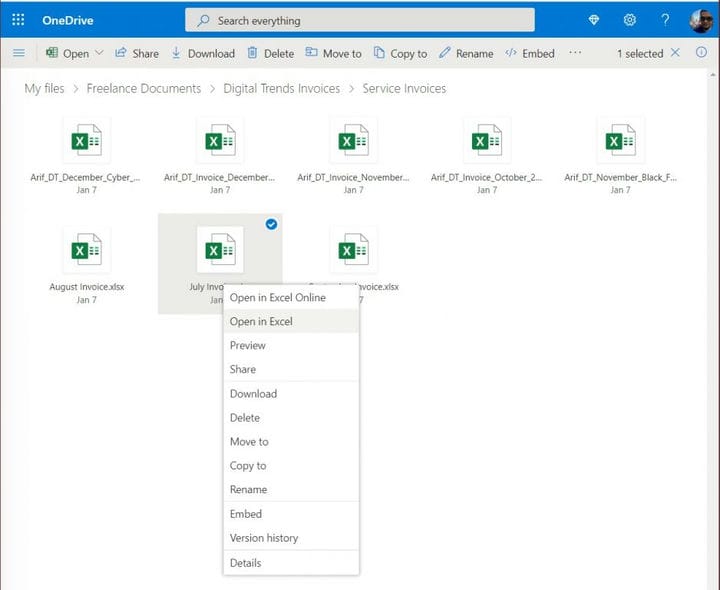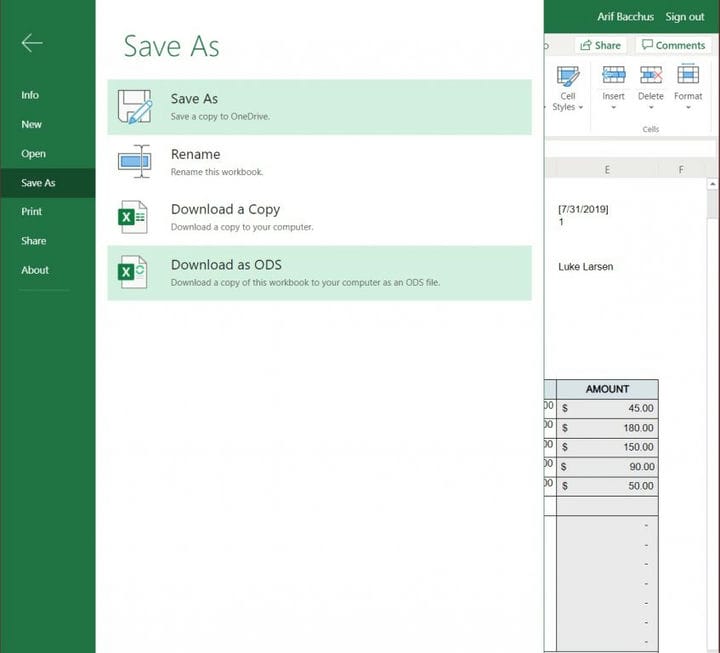Como abrir arquivos do Excel, Word, PowerPoint do OneDrive em aplicativos de desktop
Chega um momento em que você pode querer abrir arquivos do Office armazenados no OneDrive, diretamente nos aplicativos da área de trabalho do Office. Veja como você pode fazer isso.
- Na lista de seus arquivos no OneDrive, simplesmente clique com o botão direito do mouse no arquivo e escolha Abrir em … Você receberá uma solicitação para clicar em Abrir.
- Clique ou toque no menu Arquivo dentro do aplicativo da web do Office. Em seguida, clique em Salvar como. Você deverá ver uma opção para Baixar uma cópia. Clique aqui e abra o arquivo baixado
Aplica-se a todas as versões do Windows 10
Um dos benefícios de armazenar arquivos no OneDrvie é a capacidade de abrir arquivos do Office na web. Isso não só dá acesso para visualizar o arquivo diretamente de sua conta do OneDrive, mas também pode editá-lo. No entanto, há alguns casos em que você pode querer abrir o arquivo na versão desktop de um aplicativo do Office. Veja como você pode fazer isso.
Método 1: da lista de arquivos
Nosso primeiro método é o menos complicado. Na lista de seus arquivos no OneDrive, simplesmente clique com o botão direito do mouse no arquivo e escolha Abrir em … Você receberá uma mensagem na tela, informando que este site está tentando abrir …. Concorde e clique em Abrir. Após alguns segundos, o documento deve abrir na versão desktop completa do aplicativo Office. Como ele está puxando o documento de seu OneDrive, todas as alterações feitas serão salvas automaticamente, sem a necessidade de salvar manualmente o arquivo novamente e carregá-lo novamente em sua conta do OneDrive.
Método 2: a partir do próprio arquivo
Um segundo método pode ser útil se você já abriu o arquivo na web, mas ainda deseja abrir o arquivo em um aplicativo do Office. Com esse método, você deseja clicar ou tocar no menu Arquivo dentro do aplicativo da web do Office. Em seguida, clique em Salvar como. Você deverá ver uma opção para Baixar uma cópia. Clique aqui para fazer o download do arquivo. Depois de terminar, basta clicar no arquivo baixado para abri-lo no aplicativo da área de trabalho do Office. Como alternativa, você pode apenas clicar com o botão direito do mouse no nome do arquivo em sua lista de arquivos e escolher Baixar também.
Lembre-se de que esse método envolve o download do arquivo, portanto, quaisquer alterações feitas não serão salvas automaticamente em seu OneDrive. Quando terminar suas edições, você precisará excluir e, em seguida, reenviar o arquivo para garantir que as edições sejam salvas em sua conta.
Outras dicas e truques para OneDrive
Esta é apenas a entrada mais recente em nosso mergulho profundo nos aplicativos do Office 365. No passado, compartilhamos algumas outras dicas e truques para o OneDrive. Isso inclui fazer backup do seu PC no OneDrive, salvar anexos de e-mail e muito mais. Fique à vontade para conferir aqui e nos contar sua opinião nos comentários.